- লেখক Jason Gerald [email protected].
- Public 2023-12-16 10:57.
- সর্বশেষ পরিবর্তিত 2025-01-23 12:08.
একটি কম্পিউটারে জাভার একাধিক সংস্করণ থাকতে পারে এবং যদি আপনার একাধিক ব্রাউজার থাকে তবে প্রতিটি ব্রাউজার একটি ভিন্ন সংস্করণ ব্যবহার করতে পারে (অথবা জাভা ব্যবহার করবে না)। এই নিবন্ধটি আপনাকে জাভার কোন সংস্করণটি ব্যবহার করছে তা খুঁজে বের করতে নির্দেশনা দেবে।
ধাপ
4 এর মধ্যে পদ্ধতি 1: অনলাইনে যাচাই করুন
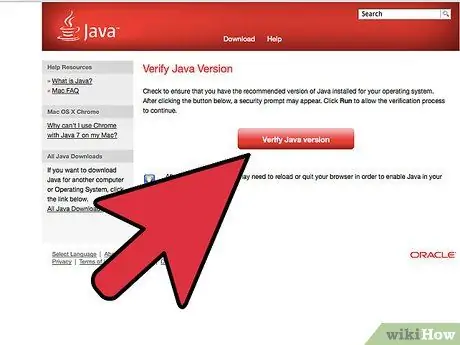
ধাপ 1. আপনার ওয়েব ব্রাউজারে একটি নতুন উইন্ডো খুলুন, তারপর জাভা সাইটে প্রবেশ করতে এখানে ক্লিক করুন।
ওরাকল, জাভার স্রষ্টা, একটি সহজ পৃষ্ঠা প্রদান করেছে যা আপনার জাভা ইনস্টলেশন পরীক্ষা করবে এবং আপনার ব্রাউজার ব্যবহার করা জাভা সংস্করণ প্রদর্শন করবে। আপনি যে কোন অপারেটিং সিস্টেম থেকে পেজ ভিজিট করতে পারেন।
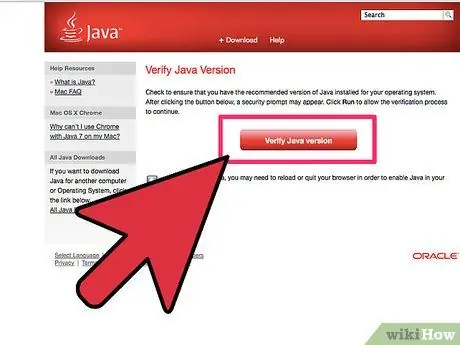
পদক্ষেপ 2. যাচাইকরণ প্রক্রিয়া শুরু করতে "জাভা সংস্করণ যাচাই করুন" বোতামে ক্লিক করুন।
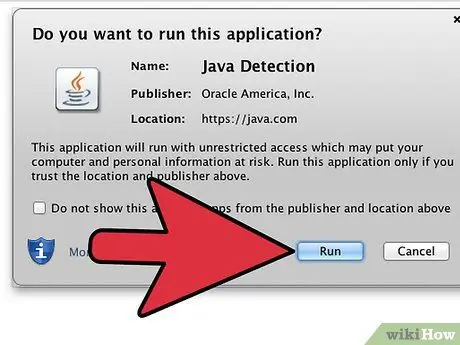
ধাপ If. যদি ব্রাউজার সিকিউরিটি প্রোগ্রাম সিকিউরিটি কনফার্মেশন চায়, জাভাকে ভার্সন নির্ধারণের অনুমতি দিন।
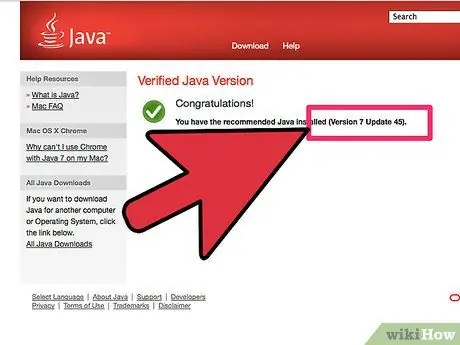
ধাপ 4. কিছুক্ষণ পর, ফলাফল চেক করুন।
আপনি সংস্করণ নম্বর এবং প্রোগ্রাম আপডেট নম্বর পাবেন। আপনি যদি অন্যান্য প্রোগ্রামের সাথে জাভা সামঞ্জস্যতা পরীক্ষা করে থাকেন তবে প্রোগ্রাম সংস্করণ নম্বরটি সবচেয়ে গুরুত্বপূর্ণ সংখ্যা।
পদ্ধতি 4 এর 2: উইন্ডোজ
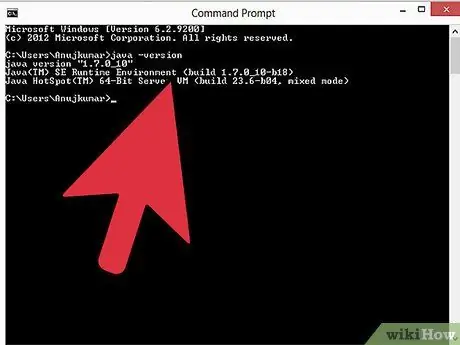
পদক্ষেপ 1. উইন্ডোজ কী + আর টিপুন, তারপরে "সিএমডি" লিখুন।
কমান্ড লাইন উইন্ডোতে, "java -version" লিখুন (উদ্ধৃতি ছাড়া)। আপনি "জাভা সংস্করণ" 1.6.0_03 জাভা (TM) SE রানটাইম এনভায়রনমেন্ট (বিল্ড 1.6.0_03-b05) জাভা হটস্পট (TM) ক্লায়েন্ট ভিএম (বিল্ড 1.6.0_03-b05, মিক্সড মোড, শেয়ারিং) এর মত কিছু দেখতে পাবেন "" পর্দা..
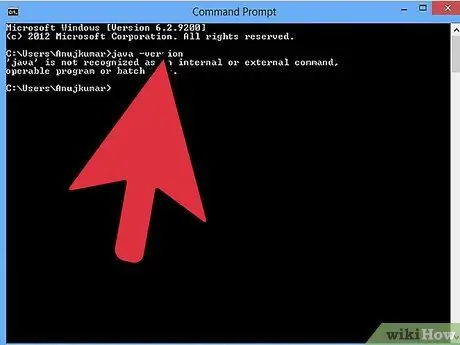
ধাপ ২। যেসব কম্পিউটারে সান মাইক্রোসিস্টেমের জাভা নেই, সেখানে আপনি একটি ত্রুটি বার্তা দেখতে পাবেন:
'জাভা' একটি অভ্যন্তরীণ বা বাহ্যিক কমান্ড, অপারেবল প্রোগ্রাম বা ব্যাচ ফাইল হিসাবে স্বীকৃত নয়।
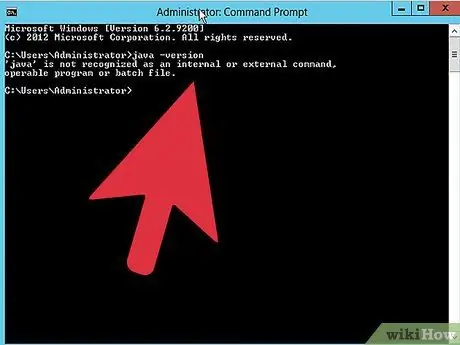
ধাপ Microsoft. মাইক্রোসফট থেকে জাভার পুরোনো সংস্করণসম্পন্ন কম্পিউটারে, আপনি একই ত্রুটি বার্তা দেখতে পাবেন এবং জাভার একাধিক সংস্করণযুক্ত কম্পিউটারে, ডিফল্ট JVM সংস্করণ স্ক্রিনে প্রদর্শিত হবে।
4 এর মধ্যে পদ্ধতি 3: ম্যাক ওএসএক্স
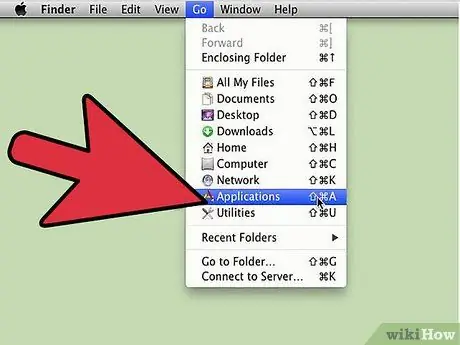
পদক্ষেপ 1. আপনার ডেস্কটপে "হার্ড ড্রাইভ" খুলুন।
আপনি অ্যাপগুলির একটি তালিকা দেখতে ফাইন্ডার মেনু খুলতে পারেন।
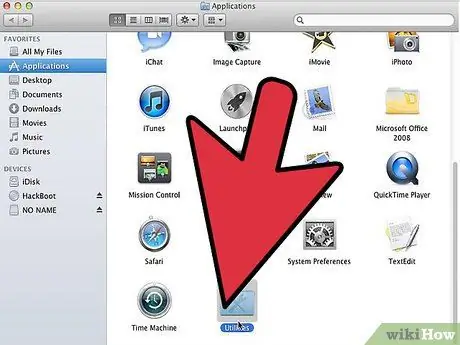
পদক্ষেপ 2. এর পরে, অ্যাপ্লিকেশন> ইউটিলিটি ফোল্ডারে যান।
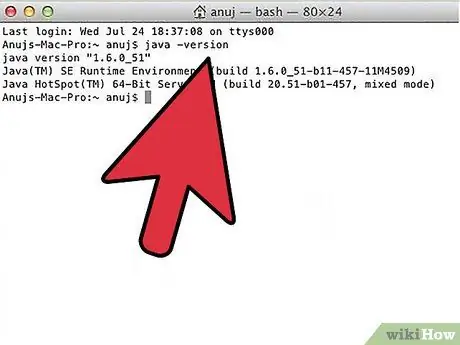
পদক্ষেপ 3. ইউটিলিটি ফোল্ডারে, টার্মিনাল খুলুন।
কমান্ড লাইনে "java -version" লিখুন। ডিফল্ট জাভা সংস্করণ প্রদর্শিত হবে।
4 এর 4 পদ্ধতি: লিনাক্স
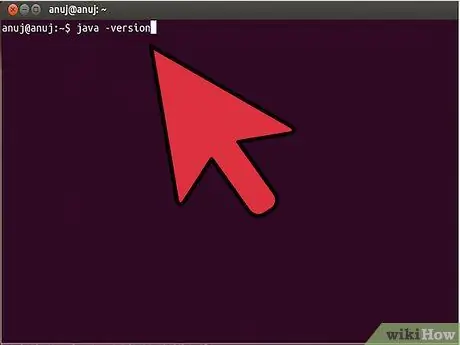
ধাপ 1. একটি টার্মিনাল উইন্ডো খুলুন।
টার্মিনালে, "java -version" টাইপ করুন।
যদি জাভা ইনস্টল করা থাকে, আপনি স্ক্রিনে "Java (TM) 2 Runtime Environment, Standard Edition (build 1.6)" শব্দগুলি দেখতে পাবেন। যদি আপনি "bash: java: command not found" শব্দটি দেখতে পান, তাহলে এর মানে হল যে আপনার কম্পিউটারে জাভা ইনস্টল করা নেই অথবা আপনি "পাথ" সঠিকভাবে সেট করেননি।
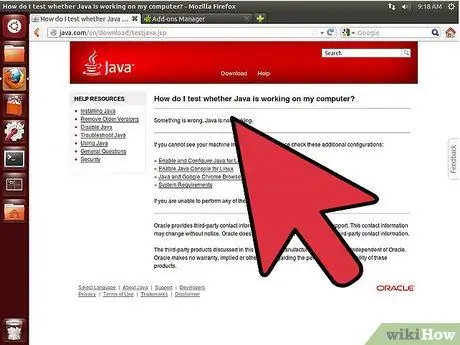
ধাপ 2. ইন্টারনেটে আপনি যে বিনামূল্যে জাভা পরীক্ষক খুঁজে পেতে পারেন তা ব্যবহার করুন।
[1] এ যান এবং "জাভা সংস্করণ পরীক্ষা করুন" বোতামে ক্লিক করুন। আপনি [2] এ ক্লিক করতে পারেন
- ফায়ারফক্স 3 এ, টুলস মেনু> অ্যাড-অন> প্লাগ-ইনগুলিতে যান।
- ফায়ারফক্স 2/3 এ, অ্যাড্রেস বারে "about: plugins" লিখুন। যদি জাভা আপনার কম্পিউটারে ইতোমধ্যে ইনস্টল করা থাকে, তাহলে আপনি বেশ কয়েকটি জাভা এন্ট্রি পাবেন।
- ইন্টারনেট এক্সপ্লোরার 7/8 এ, সরঞ্জাম মেনু> ইন্টারনেট বিকল্পগুলিতে যান। সাধারণ ট্যাবে, "ব্রাউজিং ইতিহাস সেটিংস" বোতামে ক্লিক করুন। "বস্তু দেখুন" বোতামটি নির্বাচন করুন। ActiveX নিয়ন্ত্রণে ডান ক্লিক করুন, তারপর এর বৈশিষ্ট্যগুলি পান। প্রতিটি অ্যাক্টিভএক্স নিয়ন্ত্রণের একটি কোড বেস থাকে এবং জাভার প্রতিটি সংস্করণের জন্য, আপনি কোডটিতে সংস্করণটি পাবেন।






